WordPressでブログを運営していると、
- 「サイドバーに記事一覧を表示したい」
- 「カテゴリーリストを設置したい」
- 「広告やバナー(画像)を掲載したい」
など、様々なニーズが出てくると思います。
これらのニーズを叶えるために役立つのが、WordPressウィジェットです。
WordPressウィジェットは、ドラッグ&ドロップで簡単に
- サイドバー
- フッター
- ヘッダー
などのエリアに機能を追加できる便利な機能です。
しかし、初心者にとって、ウィジェットの設定方法は難しいと感じるかもしれません。
そこで、今回の記事では、WordPressウィジェットの
- 機能
- 種類
- 設定方法
- 使い方
まで、徹底解説します。
初心者でも
- 簡単にウィジェットを設定
- ブログをもっと便利に
できるようになります。
WordPressウィジェットとは?

WordPressウィジェットは、ドラッグ&ドロップで簡単に
- サイドバー
- フッター
- ヘッダー
などのエリアに機能を追加できる便利な機能です。
ウィジェットを利用することで、
- 記事一覧
- カテゴリーリスト
- タグクラウド
- 最新記事
- 人気記事
- カレンダー
- 広告
- SNSボタン
など、さまざまな機能を追加することができます。
WordPressウィジェットの種類
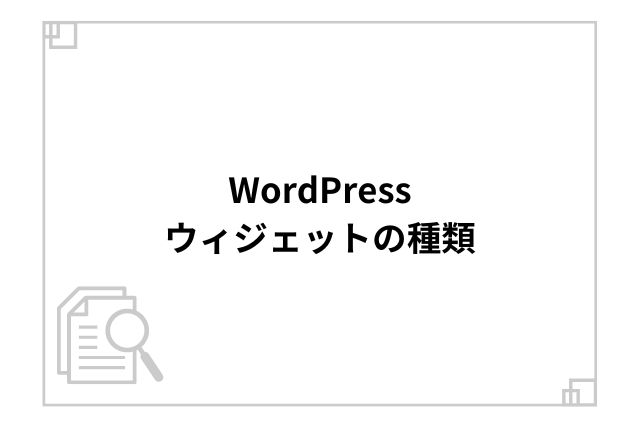
WordPressウィジェットには、デフォルトで用意されているものもあります。
プラグインで追加できるものがあります。
デフォルトで用意されているウィジェット
- 最近の投稿
- 最近のコメント
- カテゴリー
- アーカイブ
- メタ情報
- 検索
- テキスト
- カスタムメニュー
上記の情報はライバルチェックにも活用できます。
ライバルや競合のサイトを確認する際。
- メタ情報
- 最近のコメント
- アーカイブ
などが設定されている場合。
この会社は、そこまで専門的な業者が入っていない可能性もあります。
プラグインで追加できるウィジェット
- 人気記事
- 関連記事
- ソーシャルボタン
- メールフォーム
- 広告
などを設定することが可能になります。
WordPressウィジェットの設定方法
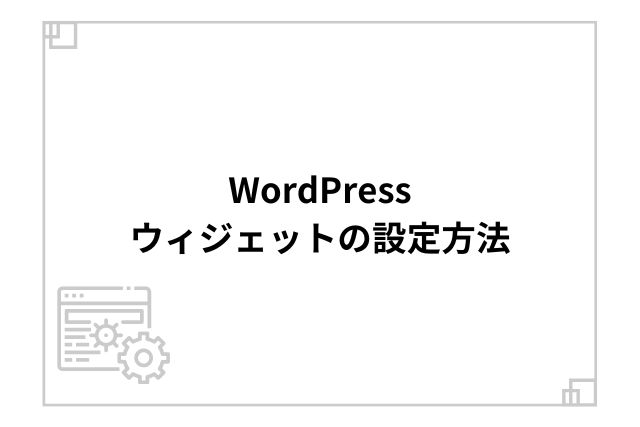
WordPressウィジェットの設定方法は、テーマによって異なる場合があります。
基本的な設定方法は、以下の通りです。
- WordPress管理画面を開く
- 外観 → ウィジェットを選択
- ウィジェットを追加したいエリアを選択
- 追加したいウィジェットを選択
- ウィジェットの設定画面で、必要な項目を入力
- 保存をクリック
詳しくは、お使いのテーマの説明書を確認してください。
WordPressウィジェットの使い方
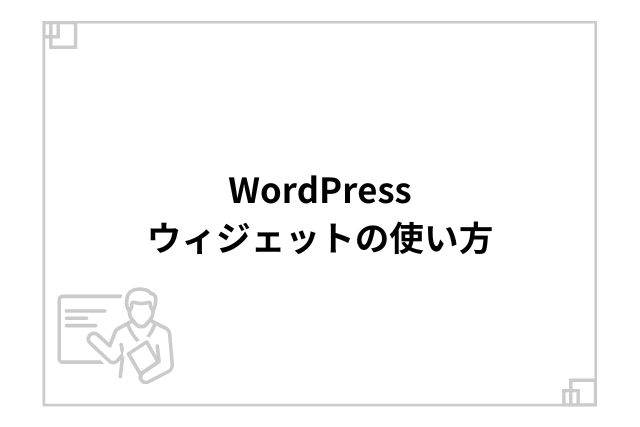
WordPressウィジェットは、
- ドラッグ&ドロップ
- クリック
で簡単に操作できます。
ウィジェットを移動したい場合
- ウィジェットをドラッグして、移動したい場所へドロップ
ウィジェットの設定を変更したい場合
- ウィジェットのタイトルバーをクリック
- 設定画面で、必要な項目を変更
ウィジェットを削除したい場合
- ウィジェットのタイトルバーにある「×」ボタンをクリック
上記的操作を参考に、自由にウィジェットを配置しましょう。
ブログをもっと便利にしましょう。
WordPressウィジェットは、ブログをもっと便利にするための強力な機能の一つと言えます。
初心者でも簡単に使える機能でもあります。
よって、本記事を参考に、ウィジェットを正しく設定しておきましょう。
ユーザーにとって、ブログをもっと便利にしましょう!

